Kayıt defteri, Windows'un işletim sistemi olmasını sağlayan, sürekli büyüyen bir ayarlar veritabanı olan işletim sisteminin temelidir. Kayıt defteri olmadan, işletim sistemi en basit işlevleri bile gerçekleştiremez, yalnızca işe yaramaz programlardan oluşan bir koleksiyon olarak kalır.
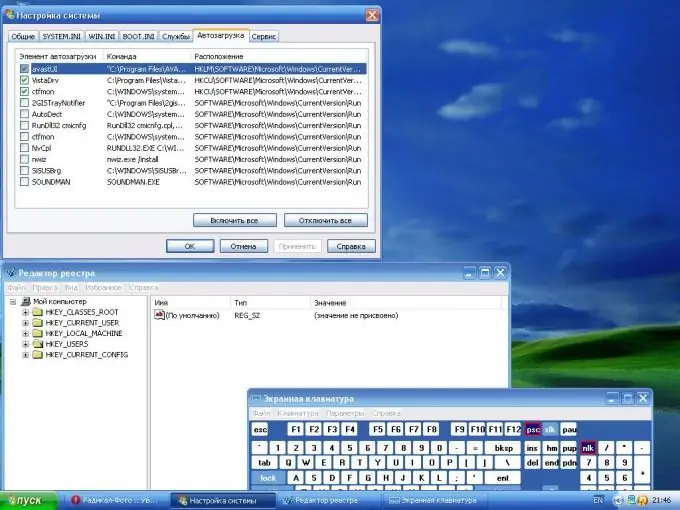
Talimatlar
Aşama 1
Ana menüye girmek için "Başlat" düğmesine tıklayın.
Adım 2
Kayıt Defteri Düzenleyicisi yardımcı programını çağırmak için arama çubuğuna Regedit.exe yazın.
Aşama 3
Kayıt Defteri Düzenleyicisi penceresinin sağ tarafındaki kaydırılabilir menüden HKEY_LOCAL_MACHINE SOFTWAREMicrosoftWindowsCurrentVersionUninstall kayıt defteri değerini seçin.
4. Adım
Silinecek bölümü bulun.
Bilgisayarınızda yüklü uygulamaları kaldırmak veya değiştirmek için Program Ekle/Kaldır aracının kullanılması gerektiğini unutmayın. Bu yardımcı program, ana menü kontrol panelinde bulunur. Ancak, programı kaldırma işleminden sonra uygulamanın kaldırılmasını tamamlamak için gereken belirli dosyaların bulunmadığına dair mesajların görünümünü gözlemlemek oldukça yaygındır. Artık geçersiz bağlantıları kaldırmak, diskteki fiziksel dizin yapısını temizleyecek ve sistemin doğru çalışmasını sağlayacaktır.
Adım 5
Kaldırılacak programa karşılık gelen kayıt defteri değerini belirleyin. Bölümün adını belirlemek mümkün değilse, "Kayıt Defteri Düzenleyicisi" yardımcı programının servis menüsünü aşağı kaydırarak DisplayName'e karşılık gelen değer parametresini seçin. Bu değer parametresi, Program Ekle/Kaldır aracının görünen dizesini görüntüler.
6. Adım
Gerekli kayıt defteri anahtarını dışa aktarmak ve bir yedek kopya oluşturmak için "Kayıt Defteri" hizmet menüsünü kullanın. Gelecekteki olası içe aktarma işlemleri için kaydedilen bölümün uzantısı olarak.reg'i seçin. Kayıt defteri anahtarının kaydedildiği konumun güvenliğini sağlamaya dikkat edin.
7. Adım
Seçilen kayıt defteri anahtarını ve tüm değer ayarlarını silin. "Kaldır" bloğunun tamamını değil, seçilen kayıt defteri anahtarını sildiğinizden emin olun.
8. Adım
Kayıt Defteri Düzenleyicisi yardımcı programından çıkın.
9. Adım
Program Ekle/Kaldır aracında geçersiz bir uygulama bağlantısının görünmediğinden emin olun.






